Sætte MacBook Pro på vågeblus eller lukke den ned
Når du er færdig med at arbejde med MacBook Pro, kan du sætte den på vågeblus eller
lukke den ned.
Sætte MacBook Pro på vågeblus
Hvis du kun skal være væk fra MacBook Pro i kort tid, kan du sætte den på vågeblus.
Når computeren er på vågeblus, kan den hurtigt startes igen.
Du sætter MacBook Pro på vågeblus på en af følgende måder:
Â
Slå skærmen ned.
Â
Vælg Apple () > Vågeblus på menulinjen.
Â
Tryk på afbryderknappen (®), og vælg Vågeblus i dialogen.
Â
Vælg Apple () > Systemindstillinger, klik på Energibesparelse, og vælg et interval for
vågeblus.
BEMÆRK:
Inden du flytter MacBook Pro, skal du vente nogle sekunder, indtil den
hvide vågeblusindikator begynder at blinke (det betyder, at computeren er på
vågeblus, og at harddisken er holdt op med at rotere). Hvis du flytter computeren,
mens harddisken roterer, kan du beskadige harddisken, så du mister data. Du risikerer
også, at computeren ikke kan starte fra harddisken.
17
Kapitel 1
Klar, parat, start
Du starter MacBook Pro fra vågeblus på følgende måde:
Â
Hvis skærmen er slået ned, skal du bare slå den op for at starte MacBook Pro fra vågeblus.
Â
Hvis skærmen allerede er slået op, skal du trykke på afbryderknappen (®) eller en
anden tast på tastaturet.
Når du afbryder vågeblus på MacBook Pro, er alle indstillinger i programmer,
dokumenter og Systemindstillinger de samme, som før du satte den på vågeblus.
Lukke MacBook Pro ned.
Hvis du ikke skal bruge MacBook Pro i nogle dage eller længere tid, er det bedst at
lukke den ned. Vågblusindikatoren tændes kortvarigt, mens computeren lukker ned.
Du lukker MacBook Pro ned på en af følgende måder:
Â
Vælg Apple () > Luk ned på menulinjen.
Â
Tryk på afbryderknappen (®), og vælg Luk ned i dialogen.
Hvis MacBook Pro skal opbevares igennem længere tid, kan du på side 76 finde
oplysninger om, hvordan du forhindrer, at batteriet bliver helt afladt.
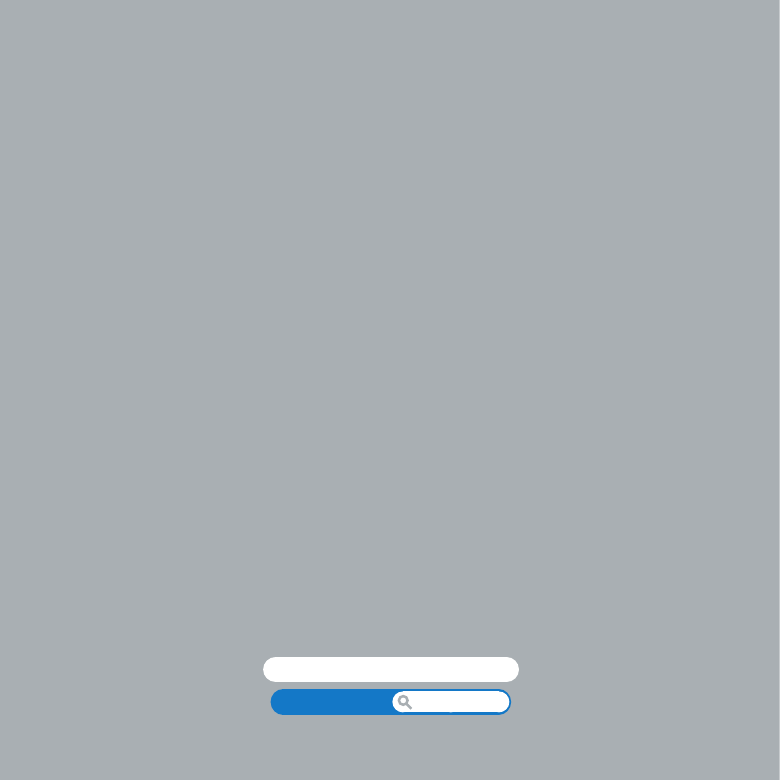
Hjælpcenter
Mac OS X
www.apple.com/dk/macosx